详解mac如何安装win7,电脑维修
导读:电脑维修电脑维修 随着科技的发展,市面上不仅有很多电脑品牌还有很多版本的操作系统。有些人听说苹果电脑和win7系统很搭,就想尝试安装,可是苦于没有安装教程。对此,我给大家整理了itajai旅游知识问答24小时电脑维修上门附近。

随着科技的发展,市面上不仅有很多电脑品牌还有很多版本的操作系统。营销型网站建设有些人听说苹果电脑和win7系统很搭,就想尝试安装,可是苦于没有安装教程。对此,我给大家整理了Mac安装win7系统的图文教程,希望能帮助到你们
一、Mac安装Win7系统准备工作:
1、 8G网站seo优化课程以上的空U盘一个
2、BootCamp 工具
3、下载64位Win7系统的ISO镜像
4、注意新版本OS X只能按照win8以上版本
二、用 BootCamp 工具制作启动 U 盘
1、插入U盘,打开 BootCamp 工具

win7电脑图解1
2、打开bootcamp向导,我们根据向导点击继续。
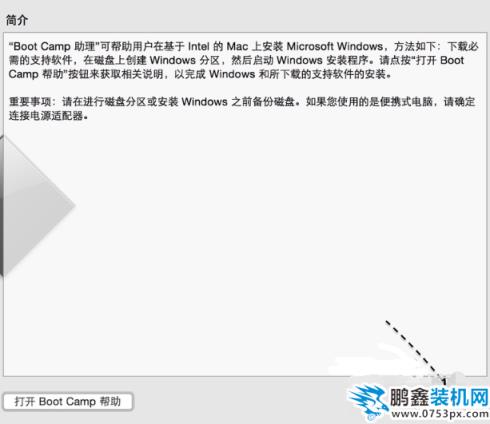
mac电脑图解2
3、选中制作启动 U 盘的所有选项,“继续”。
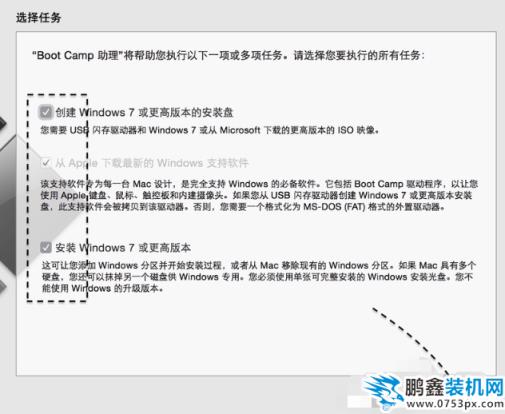
mac电脑图解3
4、这个页面看到我们当前插入到苹果电脑的U 盘,点击“选取”。

mac安装win7教程电脑图解4
5、接着选择之前下载好的 Win7 镜像文件。
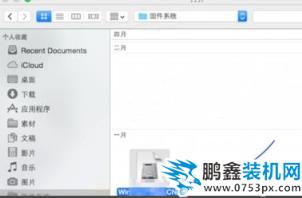
mac安装win7教程电脑图解5
6、确认无误,点击“继续”。
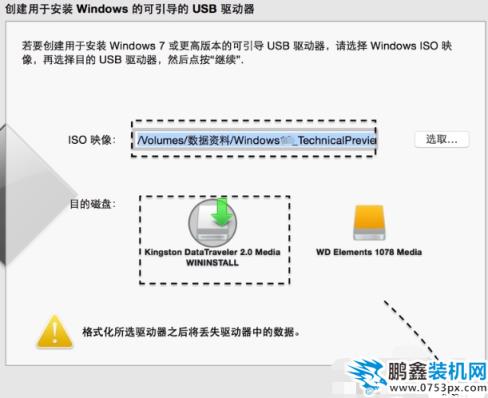
mac安装win7电脑图解6
7、接着点击“继续”。
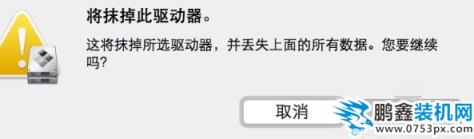
mac安装win7电脑图解7
8、 BootCamp开始制作启动 U 盘,耐心等待。
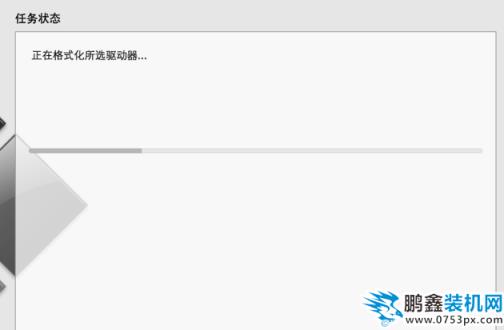
mac安装win7电脑图解8
9、制作成功后,会自动进入磁盘分割界面,要为 Win7系统分多少磁盘空间。根据自己的情况来定,必须30G以上,移动中间的小圆点可以自行调整。
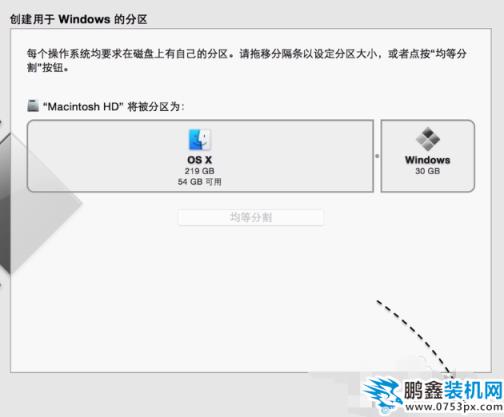
声明: 本文由我的SEOUC技术文章主页发布于:2023-06-26 ,文章详解mac如何安装win7,电脑维修主要讲述详解,标签,mac网站建设源码以及服务器配置搭建相关技术文章。转载请保留链接: https://www.seouc.com/article/it_20521.html
- 上一篇:传授深度一键还原如何使用,电脑维修
- 下一篇:例举bios是什么,IT技术


















